انتقال هرنوع فایلی از ویندوز به موبایل ( آیفون )
| بدون نیاز به کابل |
| انتقال با سرعت بالا و بدون دردسر |
| همراه با آموزش فارسی و تصویری |
Documents یک برنامه بسیار قدرتمند جهت انتقال و دانلود فایل در آیفون است که برای هر آیفون این برنامه ضروری می باشد . شاید شما هم از آن دسته از افرادی هستید از محدودیت ها و سختی های موبایل آیفون خودتان خسته شده اید . در پست آموزشی امروز میتوانید با ساده ترین روش ممکن هر نوع اطلاعاتی را از کامپیوتر یا لپ تاپ به گوشی آیفون خودتان انتقال بدهید .
شاید اسم برنامه documents را قبلا شنیده باشید و یا حتی ازش استفاده بکنید ولی ندانید این نرم افزار چه قابلیت های خیره کننده ای دارد که با دانستن این ویژگی های جذاب شما را شگفت زده می کند. برنامه داکیومنت یکی از پر دانلود ترین و امتیاز بالاترین برنامه در دسته های فایل منیجر است که میتواند جایگزین خوبی برای برنامه رسمی File در ای او اس باشد. همچنین برنامه documents دارای مرورگر داخلی میباشد که میتوانید مشکل دانلود کردن در آیفون هم به کلی حل کنید و به راحتی به وب گردی بپردازید، نکته فوق العاده این فایل منیجر پشتیبانی از تمام فرمت های آفیس / Html است که در باقی فایل منیجر ها وجود ندارد. اصلی ترین قابلیت داکیومنت که باعث جذابیت آن نسبت به بقیه فایل منیجر ها شده است امکان ارسال هر نوع فایلی از کامپیوتر یا لپ تاپ به دستگاه آِیفون شما و بلعکس است که بدون کابل و یا نصب برنامه ای در کامپیوتر یا لپ تاپصورت میگیرد. درضمن میتوانید با استفاده از documents صفحات وب را درست مثل گوگل کروم و فایرفاکیس موزیلا به پی دی اف تبدیل کنید.
از دیگر قابلیت های این برنامه فوق العاده کنترل کردن آن بوسیله شورتکات سیری است که میتوانید با گفتن جمله Connect to Computer بصورت صوتی گوشی خود را به سیستم کامپیوتر یا لپ تاپ متصل کنید همچنین با گفتن جمله Search File فایل های خود را جستجو کنید و جمله های دیگر که با نصب کنید داکیومنت میتوانید به آن دسترسی پیدا کنید. documents دارای موزیک پلیر و ویدئو پلیر داخلی است که حتی فرمت WWA را به راحتی پخش میکند که مشکل بسیاری از افرادی است که هم اندروید دارند هم ای او اس .
در کنار همه این ویژگی ها و قابلیت های جذاب داکیومنت امنیت فوق العاده دارد که از تمامی اطلاعات شما به خوبی محافظت میکند و بدون نگرانی میتوانید نهایت استفاده از این فایل منیجر قدرتمند را ببرید .
قابلیت های documents :
- قابلیت آلبوم کردن تصاویر
- پخش ویدئو با پخش کننده داخلی قدرتمند
- پخش موزیک
- زیپ کردن چندین فایل و اکسترکت آنها
- مرورگر داخلی
- دانلود هر نوع فایلی از دنیای اینترنت
- پشتیبانی از فایل های پی دی اف اکسل و …
آموزش قدم به قدم متصل کردن تلفن هوشمند به کامپیوتر یا لپ تاپ :
1 . در صفحه اصلی برنامه روی چرخ دنده کلیک کنید.

2 . روی گزینه WebDAV Server کلیک کنید.

3 . کامیپوتر یا لپ تاب و گوشی خود را به یک وای فا مشترک متصل کنید و بر روی Start WebDAV کلیک کنید.
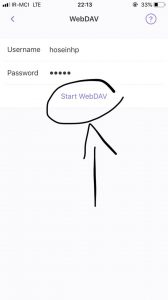
4 . ای پی که شما نشان داده میشه را در مرورگر سیستم خود وارد کنید.
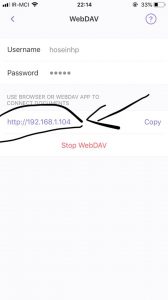
5 . بعد از وارد کردن ای پی در مرورگر برای متصل شدن گوشی به سیستم از شما کد دسترسی میخواهد که برای شما در گوشیتان نشان داده میشود.
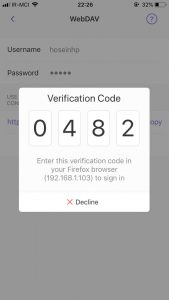
کد خواسته شده را در مروگر وارد کنید سپس بصورت خودکار تمام اطلاعات فایل منیجرتان در سیستم نمایش داده میشود. و با زدن روی گزینه upload میتوانید تمامی فایلاهای خود را اعم از موزیک / فیلم / عکس / سند / و… را به گوشی انتقال دهید و بالعکس.

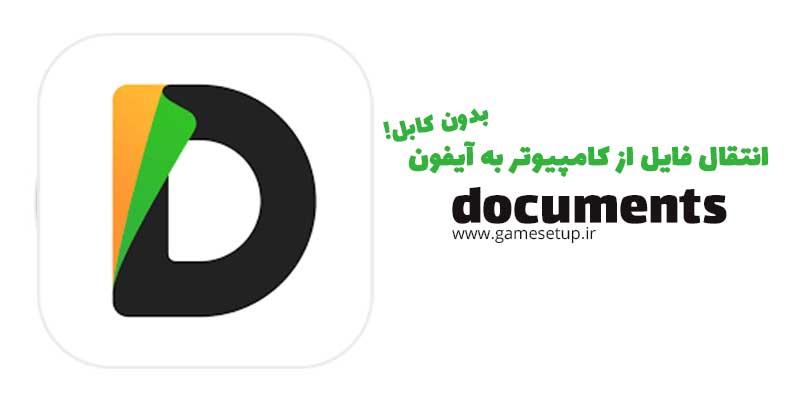
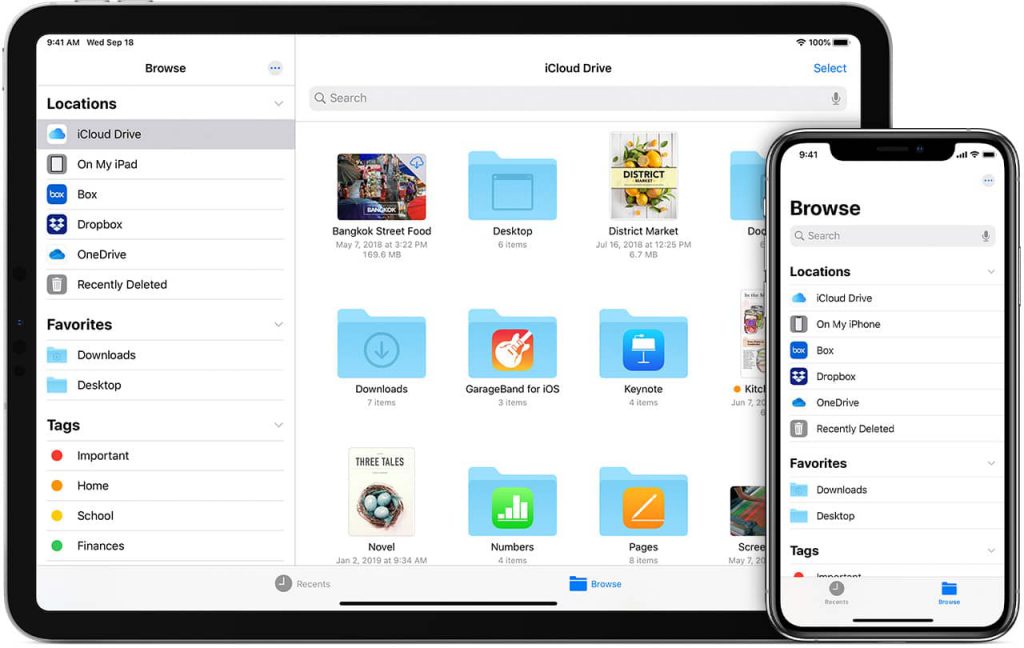





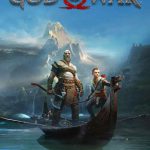 God of War 4
God of War 4
 Pro Evolution Soccer 2013
Pro Evolution Soccer 2013
 ps2 game
ps2 game
 Counter Strike: Global Offensive
Counter Strike: Global Offensive
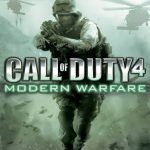 Call Of Duty 4 Modern Warfare
Call Of Duty 4 Modern Warfare




 Google Chrome
Google Chrome
 Direct X
Direct X
 WinRar
WinRar
 Steam
Steam
 ADM
ADM
 Daemon Tools Lite
Daemon Tools Lite
 AMD Radeon
AMD Radeon
 Blue Stacks
Blue Stacks
 IDM
IDM

خیلیییییی ممنونم
خواهش میکنم
سلام
در این روش اینترنت هم مصرف میشه؟ مثلا اگر بخوایم فیلمی رو انتقال بدیم حجم فیلم از بسته اینترنتمون کم میشه؟
سلام فاطمه خانم . گفتیم دیگه بدون اینترنت میشه
ممنونم از پاسختون.
از گوشی به کامپیوتر چجوری میشه؟
آموزش داخل مطلب قرار داده شده
این برنامه رو چطور میتونم روی ویندوز نصب کنم؟ نسخه ی ویندوزش موجود هست؟
نیاز به دانلود برنامه روی ویندوز نیست که تنها باید روی گوشی نصب بشه
بله من روی آیفونم نصب دارم اما برای انتقال فایل از روی گوشی به ویندوز چیکار باید بکنم؟😕 مگه نباید این برنامه رو روی ویندوزمم نصب داشته باشم؟ نسخه ی ویندوزشو چطور میتونم تهیه کنم؟
نه لازم نیست برنامه روی ویندوز نصب باشه.راهنما رو یکبار دیگه مشاهده کنید
این عااالیه بی نظیره
ممنون از شما مرسی که هستید
سلام. عرض ادب . من از گوشي موزيك رو دانلود كردم ولي نميدونم كجاي كامپيوتر ذخيره شده